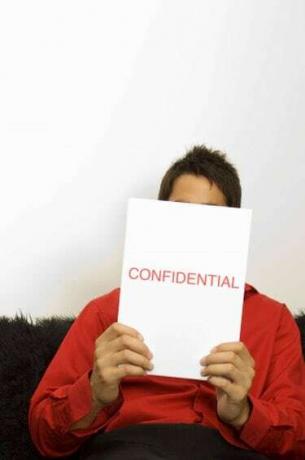
Beri tahu penerima bahwa email mereka bersifat rahasia dengan tanda tangan Outlook.
Secepat Anda dapat menghapus email cepat, email itu dapat diteruskan, diposting, diunggah, dan dibagikan dengan penerima lain yang tak terhitung jumlahnya. Nyatakan keinginan Anda untuk memuat informasi yang Anda kirim dengan pemberitahuan kerahasiaan yang disertakan dalam tanda tangan email, yang ada di bagian bawah pesan. Gunakan alat pembuatan tanda tangan Microsoft Outlook, di mana Anda dapat menambahkan pesan kerahasiaan ke tanda tangan yang ada, untuk memberikan lapisan keamanan ekstra ke email Anda.
Langkah 1
Buka Microsoft Outlook. Jika tombol "Email Baru" tidak muncul di sisi kiri pita di bagian atas layar, klik tautan "Surat" di kiri bawah layar. Kemudian klik tombol "Email Baru" untuk membuka jendela "Tanpa Judul – Pesan".
Video Hari Ini
Langkah 2
Klik panah tarik-turun kecil di bawah tombol "Tanda Tangan" pada pita pesan. Klik "Tanda Tangan" untuk membuka jendela "Tanda Tangan dan Alat Tulis".
Langkah 3
Klik tanda tangan di daftar "Pilih tanda tangan untuk diedit" untuk menambahkan pesan kerahasiaan. Teks tanda tangan yang ada akan terbuka di bagian tubuh jendela.
Langkah 4
Klik di bawah tanda tangan yang ada, seperti nama dan jabatan. Ketik pesan kerahasiaan, seperti tanggal hak cipta dan kata-kata tentang tidak membagikan, mencetak, atau meneruskan pesan.
Langkah 5
Format teks kerahasiaan untuk membuatnya berbeda dari tanda tangan lainnya dengan menyorot bagian teks tersebut. Tarik menu font ke bawah dan pilih font baru, terapkan huruf miring atau huruf tebal ke pesan dan tarik menu warna font "Otomatis" dan pilih warna baru.
Langkah 6
Klik tombol "OK" untuk menyimpan pesan kerahasiaan, tutup jendela "Tanda Tangan dan Alat Tulis" dan kembali mengetik pesan email.



